Win11桌面布局在哪里設置?Win11桌面布局設置方法
更新日期:2023-09-22 11:52:54
來源:系統之家
新發布的win11系統與之前的Windows系統相比,有很大的不同,比如界面設置、開始菜單、功能等等,才升級win11的用戶還需要一段時間去適應。如果實在用不習慣,可以將win11中恢復成舊的win10開始菜單樣式。
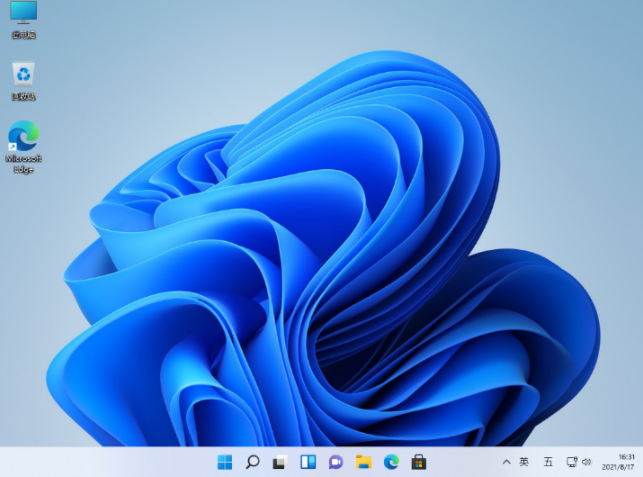
操作步驟:
1、啟動win11,單擊屏幕底部第二個搜索圖標,鍵入“注冊表編輯器”,在搜索結果中打開注冊表編輯器。
2、然后像在注冊表編輯器中逐步瀏覽文件夾,找到以下目錄:HKEY_CURRENT_USER\Software\Microsoft\Windows\CurrentVersion\Explorer\Advanced\
3、進入“Advanced”文件夾后,右鍵單擊以創建新的DWORD(32 位)值,將其命名為Start_ShowClassicMode。
4、右鍵單擊該值,選擇“修改”,將“數值數據”的值設置為 “1”,然后重新啟動計算機。執行此操作后,“開始”菜單將恢復到win10下的樣子。單擊屏幕底部的開始圖標,將會出現win10中的動態磁貼樣式。
5、如果你想把它切換回來,你需要在注冊表編輯器中重復以上操作,將“數值數據”的值設置為“0”,然后,重新啟動電腦即可恢復原狀。
這樣操作后,win11的任務欄仍然居中,而win10風格的開始菜單則在左側。然后將任務欄圖標移到左下角,請進入win11設置菜單,然后轉到Personalization》Taskbar( 個性化》 任務欄),在最頂部有一個下拉菜單,選擇Left(左邊)即可。
完成所有這些操作后,你的win11桌面看起來與Windows 10非常接近。
- monterey12.1正式版無法檢測更新詳情0次
- zui13更新計劃詳細介紹0次
- 優麒麟u盤安裝詳細教程0次
- 優麒麟和銀河麒麟區別詳細介紹0次
- monterey屏幕鏡像使用教程0次
- monterey關閉sip教程0次
- 優麒麟操作系統詳細評測0次
- monterey支持多設備互動嗎詳情0次
- 優麒麟中文設置教程0次
- monterey和bigsur區別詳細介紹0次
周
月











